お客さまへの大切なお知らせ:膨大なサポート情報を少しでも早くお客さまにお届けするため、本コンテンツの日本語版は人間の翻訳者を介さない自動翻訳で提供されております。正確な最新情報については本コンテンツの英語版をご覧ください。
ダッシュボードに外部コンテンツを埋め込む
更新日時 2024年 3月 26日
以下の 製品でご利用いただけます(別途記載されている場合を除きます)。
|
|
|
|
|
|
|
|
|
|
HubSpotダッシュボードに外部コンテンツを埋め込むと、レポートと共にその外部コンテンツが表示されます。例えば、GoogleスライドのプレゼンテーションやXフィードを埋め込むことができます。
埋め込みコンテンツの数は、1つのダッシュボードに組み込むことができるアイテム数の上限の対象としてカウントされますが、カスタムレポートの上限数の対象にはなりません。これらの制限について詳しくは、HubSpotの製品/サービスカタログをご確認ください。
ダッシュボードに外部コンテンツを埋め込むには、次の手順を実行します。
- HubSpotアカウントにて、[レポートとデータ]>[ダッシュボード]の順に進みます。
- 左上のダッシュボードドロップダウンメニューを使用して、コンテンツを追加するダッシュボードを選択します。
- 右上の[アクション]をクリックし、[外部コンテンツを追加]を選択します。
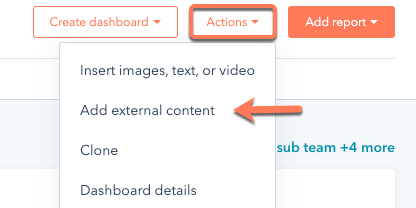
- ダイアログボックスで外部コンテンツを設定します。
- コンテンツを埋め込みたいコンテンツソースを選択します。HubSpotは推奨ソースのセットを提供していますが、コンテンツがこれらのソースのものでない場合は、その他のコンテンツを選択できます。
-
- [タイトル]フィールドにコンテンツのタイトルを入力します。
- [URLまたは埋め込みコード]フィールドに、追加するコンテンツのURLまたは埋め込みコードを入力します。コンテンツのプレビューが表示されます。コンテンツが予期されている通りに表示されない場合は、以下のトラブルシューティング手順を確認してください。
注: Google Sheetsをデータソースとして選択する場合、セル範囲を選択することができます。セル範囲機能を有効にするには、ここの指示に従ってください。
- [作成]をクリックします。
- 外部コンテンツを更新するには、コンテンツカードにマウスポインターを合わせ、verticalMenuメニューアイコンをクリックし、編集を選択する。変更を保存したら、「保存」をクリックします。
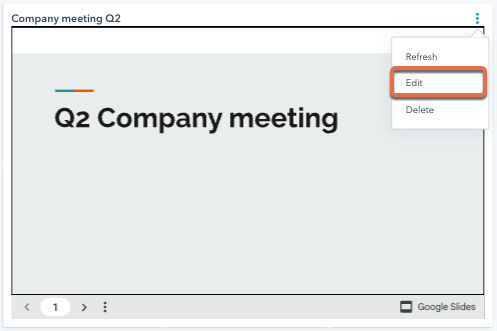
埋め込みコンテンツのトラブルシューティング
埋め込みコンテンツが予期されているとおりに表示されない場合は、次のトラブルシューティング手順をお試しください。
- URLが「http://」、「https://」、「//」のいずれかで始まっていることを確認します。
- 埋め込むコンテンツのアクセス設定を確認してください。コンテンツを公開するか、またはソースウェブサイト外部で使用可能にする必要がある場合があります。例えば、コンテンツを公開する必要がある場合があります。コンテンツソースによっては、コンテンツを表示するためにログインが必要な場合があります。
- コンテンツソースが埋め込みコードや共有専用のリンクを提供しているかどうかを確認する。埋め込みや共有の詳細な要件については、コンテンツソースのドキュメントを参照することをお勧めします。
Dashboards
貴重なご意見をありがとうございました。
こちらのフォームではドキュメントに関するご意見をご提供ください。HubSpotがご提供しているヘルプはこちらでご確認ください。
